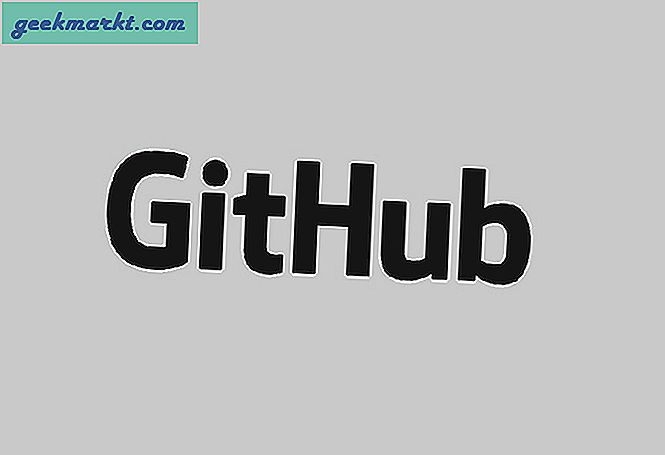Er nogle af dine fotos lidt mørke? Det kan være tilfældet, hvis du tog dem på overskyet, overskyet dage med lidt solskin. Derfor indeholder de fleste billedredigeringsprogrammer muligheder for at lette billeder med. Du kan lette dine fotos med freeware Paint.NET som følger.
Først skal du åbne et billede, der skal redigeres i Paint.NET. Klik derefter på Justeringer > Farve / Mætning for at åbne vinduet i stillbilledet nedenfor. Alternativt kan du trykke på Ctrl + Shift + U-genvejstasten.

Dette vindue indeholder en lysbarhed . Så nu kan du justere lysheden af et billede ved at trække den bar. Træk stangen længere til højre for at lette billedet. Hvis du trækker det, forlænges billedet. Klik på OK for at lukke vinduet og anvende redigering.

Du kan også lette valgte områder af et billede. For at vælge et område, der skal redigeres, kan du klikke på Værktøj > Rektangelvalg og derefter trække rektangel over området på billedet for at lyse. Eller du kan markere et område på billedet, der skal redigeres med alternativet Lasso Select . Klik derefter på Justering > Farve / Mætning og træk lysstyrken for at redigere det valgte billedområde.

Billedlag giver dig en anden måde at lette et billede på. For at lette et billede med lag, tryk Ctrl + Skift + D for at oprette et nyt lag. Du kan klikke på knappen Lag øverst til højre i vinduet for at åbne vinduet Lag.
Tryk derefter på F4 for at åbne vinduet Lagegenskaber i snapshotet nedenfor. Vælg skærm i rullemenuen Mode . Det vil lysere billedet som nedenfor.

Tryk på knappen OK for at lukke vinduet. Nu kan du lysere billedet yderligere ved at trykke på Ctrl + Shift + D. Hver gang du trykker på genvejen, lyser billedet lidt mere.
Endelig skal du trykke på Ctrl + Shift + F for at flade lagene. Det vil effektivt forlade dig med kun det ene lag og et lysere billede. Derefter kan du gemme billedet ved at vælge Filer > Gem som .
Så det er, hvordan du kan lette et billede med Paint.NETs Hue / Saturation værktøj og billedlag. Disse værktøjer kan betydeligt forbedre billeder med kedelig belysning.